当前位置:主页 > 雨林木风Win11文章资讯 > >win7系统电脑下怎么设置限制访问C盘的教程
win7系统电脑下怎么设置限制访问C盘的教程
时间:2020-02-05 作者:雨林木风win11系统 来源: www.ylmfwin110.net
win7系统电脑下怎么设置限制访问C盘的教程
1、使用电脑快捷组合键Win+R打开快速运行,在运行框中输入“gpedit.msc”命令,点击回车确定。如图:
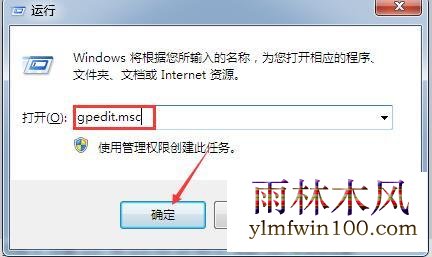
2、确定后弹出本地组策略编辑器,接着依次展开“用户配置→管理模板→windows组件→windows资源管理器”再接着有右侧找到“防止从我的电脑访问驱动器”,双击打开。如图:
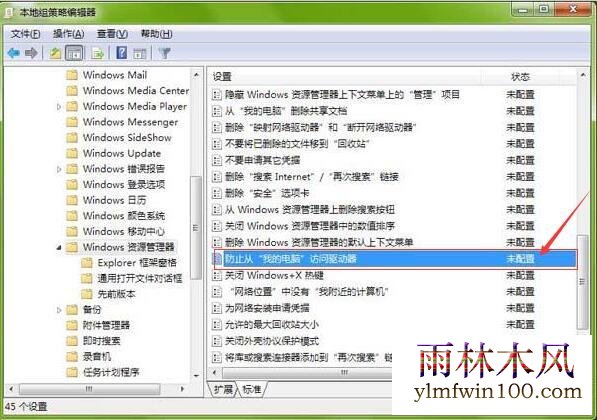
3、双击打开后,在新的窗口点击选择“已启用”。接着在选项栏下拉选择“仅限制驱动器C”。选择完成后,点击确定保存即可。如图:
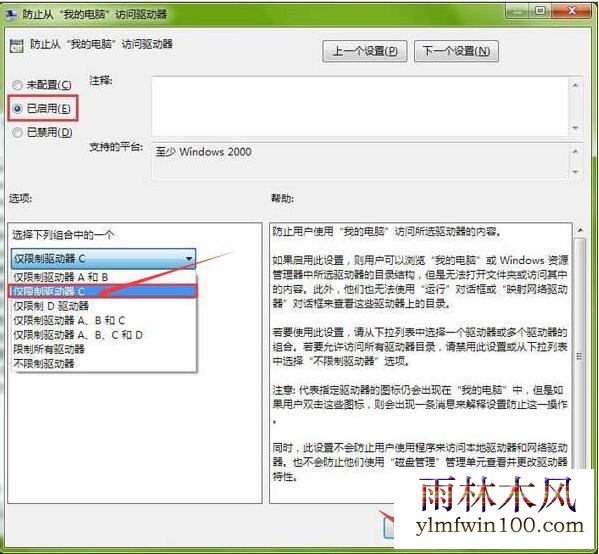
4、完成后点击电脑C盘,将出现限制提示。如图:
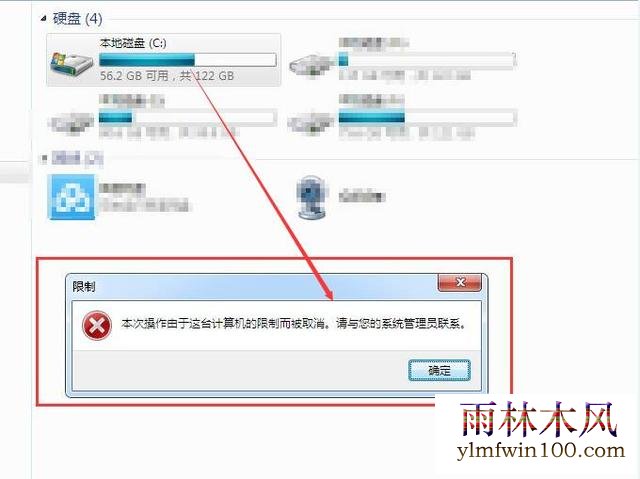
关于win7系统电脑下怎么设置限制访问C盘的教程的全部内容就分享到这里了,希望可以帮助到您!
相关文章
- 深度·完美 Ghost XP SP3 经典珍藏版 V2015.01
- 绿茶系统 Ghost XP SP3 装机优化版 V2015.01
- 电脑公司 GHOST XP SP3 装机版 2016V09
- 番茄花园 Ghost XP SP3 海量驱动装机版 v2014.08
- 绿茶系统 GHOST XP SP3 安全装机版 V2016.04
- 中关村 GHOST XP SP3 官方快速装机版 V2015.09
- 新萝卜家园 Ghost XP SP3 极速装机版 2015.02
- 番茄花园 Ghost XP SP3 海量驱动装机版 v2014.11
- 老毛桃 GHOST XP SP3 标准装机版 2016.05
- 深度技术 GHOST XP SP3 优化装机版 2016年09月
雨林木风win11系统
- 1雨林木风Ghost Win11 (64位) 安全专业版 V2
- 2雨林木风Win11 通用装机版 2020.06(32位)
- 3雨林木风Ghost Win11 x64位 稳定增强版2016
- 4雨林木风Ghost Win11 64位官方企业版2016.1
- 5雨林木风Ghost Win11 x64位 春节版 V2017 (
- 6雨林木风Ghost Win11 x64 官方稳定版2018年
- 7雨林木风Ghost Win11 32位装机版镜像V2018.
- 8雨林木风Ghost Win11x86 最新专业版 v2019
- 9雨林木风 Ghost Win11 64位 装机安全版 201
- 10雨林木风Ghost Win11 32位 装机稳定版V2017
雨林木风系统下载榜
 雨林木风 Ghost Win11 32位 快速装机版 2015年12月
雨林木风 Ghost Win11 32位 快速装机版 2015年12月  雨林木风 GHOST WIN11 X32 稳定装机版 2015.06
雨林木风 GHOST WIN11 X32 稳定装机版 2015.06  雨林木风 Win11 x86(1803专业版)v2018.08
雨林木风 Win11 x86(1803专业版)v2018.08  雨林木风Ghost Win11 (64位) 元旦贺岁版V2017(绝对激活)
雨林木风Ghost Win11 (64位) 元旦贺岁版V2017(绝对激活)  雨林木风Ghost Win11 32位 通用装机版 2020.12
雨林木风Ghost Win11 32位 通用装机版 2020.12  雨林木风Ghost Win11 (X32) 经典旗舰版v2017年02月(激活版)
雨林木风Ghost Win11 (X32) 经典旗舰版v2017年02月(激活版)  雨林木风Ghost Win11 (X32) 多驱动装机版v2017.02(完美激活)
雨林木风Ghost Win11 (X32) 多驱动装机版v2017.02(完美激活) 


 湘公网安备 43072502000308号
湘公网安备 43072502000308号